

Escrito por Nathan E. Malpass, Última actualización: 2 de febrero de 2020
iCloud es el depósito de datos para llevar de muchos usuarios de Apple. Permite realizar copias de seguridad y una mejor gestión de datos y archivos. Dado que el iPhone no está bendecido con almacenamiento ilimitado, iCloud es una solución que Apple proporcionó para ampliar la memoria de su dispositivo. Llenar la memoria incorporada del iPhone puede hacer que disminuya su rendimiento. Por eso es importante que sepas Cómo mover fotos desde el iPhone al almacenamiento de iCloud.
Transferencia de fotos desde el iPhone iCloud es la solución de acuerdo para limpiar y liberar la memoria de su iPhone. No debe preocuparse por tener una memoria de iPhone llena siguiendo estos métodos para ayudarlo a asegurarse de que siempre tenga suficiente memoria para capturar esos momentos memorables en su vida. Así es cómo:
Parte 1: Cómo mover fotos desde iPhone a través de la aplicación de transferencia telefónicaParte 2: Cómo mover fotos del iPhone al almacenamiento de iCloud - Activar fotos de iCloudParte 3: Cómo mover fotos desde el iPhone al almacenamiento de iCloud - Transferencia realParte 4: Conclusión
Si desea una forma rápida y sencilla de sacar fotos de su iPhone, el uso de aplicaciones de terceros es el camino a seguir. La App Store está bombardeada con muchas opciones, pero estamos aquí para ayudarlo. Una excelente opción para transferir datos es la aplicación FoneDog Phone Transfer.
Puede descargar Transferencia de teléfono FoneDog para ayudarlo con todas sus necesidades de transferencia de datos. Es una herramienta poderosa diseñada para importar sin problemas numerosos datos. Ya se trate de fotos, música, videos o cualquier tipo de contenido; FoneDog Phone Transfer puede moverlos fácilmente.
Transferencia de teléfono
Transfiere archivos entre iOS, Android y PC con Windows.
Transfiera y respalde mensajes de texto, contactos, fotos, videos, música en la computadora fácilmente.
Totalmente compatible con iOS 13 y Android 9.0.
Descargar libre

Si está buscando la solución de la aplicación que puede proporcionar una transferencia perfecta; vaya a la aplicación FoneDog Phone Transfer. La sobrecarga de datos y la pérdida de datos es historia. Con la aplicación FoneDog Phone Transfer, tiene la garantía de respaldo de datos y transferencias eficientes. No necesita ser experto en tecnología para usar la aplicación FoneDog Phone Transfer. Es fácil y simple de usar. Así es como puede usar la aplicación FoneDog Phone Transfer para mover fotos desde tu iPhone:

Si está buscando una excelente alternativa para transferir sus fotos si su iCloud está lleno, se recomienda encarecidamente la aplicación FoneDog Phone Transfer. Nunca temas perder ninguna de tus fotos importantes. Puede hacer una copia de seguridad con estos simples pasos. La aplicación FoneDog Phone Transfer es su salvavidas para una transferencia de fotos 100% segura.
Solo puede hacer uso de la opción iCloud si sus fotos de iCloud están activadas. Asegúrese de tener una ID de Apple que sea similar en todos los dispositivos con los que quiera usar iCloud Photos. Una vez que todo esté resuelto, comience a encender sus Fotos de iCloud. Solo sigue los siguientes pasos:
Cargar toda la biblioteca de fotos en iCloud dependerá del tamaño y la cantidad de fotos que tenga. Puede llevar minutos, horas, incluso días. Solo asegúrate de terminar todo el proceso.
Ese es el método inicial para garantizar que podrá transferir fotos a su iCloud. Ahora está a medio camino de disfrutar del almacenamiento en línea que iCloud tiene para ofrecer. Pasemos a los siguientes pasos.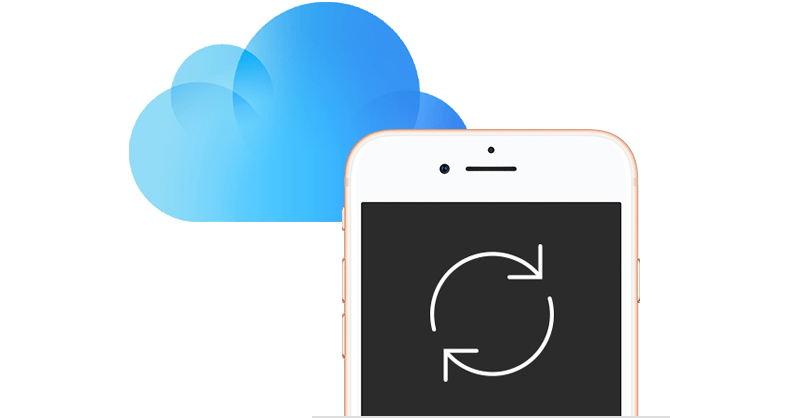
Una vez que haya terminado con la primera mitad del proceso (como se discutió anteriormente), es hora de asumir la transferencia real, mover las fotos a iCloud es bastante fácil. Simplemente siga estos pasos y estará en camino de ver fotos con menos estrés.
Asi es como tu mover fotos del iPhone al almacenamiento de iCloud. Una vez que se mudó, puede eliminar fotos de forma segura para liberar memoria en su iPhone. Tenga en cuenta que iCloud ofrece solo 5 GB gratis. Eso funciona para todos los tipos de datos. También permanece conectado a una buena conexión de red para garantizar la seguridad de la transferencia.
Mover fotos desde iPhone a iCloud es fácil. Con una conexión de red estable y siguiendo los pasos anteriores, puede hacer una transferencia de fotos. Usar iCloud es una forma efectiva de liberar espacio en tu iPhone. La parte triste es que solo ofrece 5GB gratis.
Para una mejor toma en la transferencia de fotos, use Transferencia de teléfono FoneDog aplicación No necesita internet para realizar ninguna transferencia de datos. Transfiere todo lo que quieras y como quieras. Nunca te pierdas las fotografías. Su iPhone siempre puede estar lleno de memoria con una transferencia de datos confiable desde la aplicación FoneDog Phone Transfer.
Transferencia de teléfono
Transfiere archivos entre iOS, Android y PC con Windows.
Transfiera y respalde mensajes de texto, contactos, fotos, videos, música en la computadora fácilmente.
Totalmente compatible con iOS 13 y Android 9.0.
Descargar libre

La transferencia de datos se hace más eficiente y fácil con la aplicación FoneDog Phone Transfer. ¡Descarga y prueba la aplicación FoneDog Phone Transfer ahora! ¡Te encantará cómo funciona esta aplicación! Esperamos que estos métodos que compartimos funcionen para usted. Dinos qué piensas. Comparte tu experiencia con nosotros. Comenta abajo tus ideas. Nos encantaría saber de usted. Para obtener consejos, trucos, técnicas e información más impresionantes sobre gadgets, aplicaciones y tecnología; visítenos en el SITIO WEB.
Comentario
Comentario
Transferencia de teléfono
Con el teléfono fonedog, los datos del iPhone, Android, Ios y PC se pueden transferir a cualquier lugar sin perderlos.Me gustan las fotos, las noticias, la libreta de direcciones, la música, etc.
descarga gratuitaHistorias de personas
/
InteresanteOPACO
/
SIMPLEDificil
Gracias. Aquí tienes tu elección:
Excellent
Comentarios: 4.7 / 5 (Basado en: 58 El número de comentarios)